Zrychlete své Windows XP – Opravdu funguje
Zrychlete své Windows XP – Opravdu funguje
Popíši vám zde jednoduchý, ale při tom složitý návod na kompletní a rychlé vyčištění PC od nečistot a dalších zbytečností bránící vašemu systému Windows XP rychlému startu a práce s ním. Zpozornit by měli hlavně uživatelé mající slabší konfiguraci počítače. Využiji zde známého(?) programu TuneUp Utilities 2006/2007.
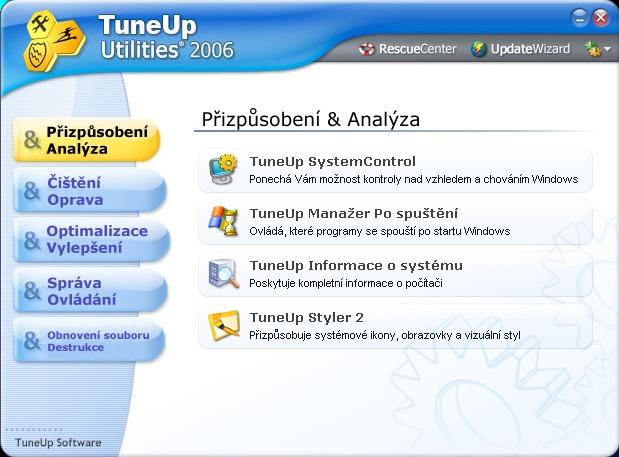
Před tím doporučuji přečíst články:
- TuneUp Utilities 2006
- a také Tipy a triky v XP - 1., 2. a 3. díl
Co budete potřebovat?
- Program TuneUp Utilities 2006 nebo 2007
- Čas
- Nervy
- Také budete potřebovat mít pořádně zabordelený PC, abyste měli co čistit :-D
Upozornění: I když si myslím že tento článek je zcela bezpečný, přesto nenesu žádnou zodpovědnost za špatné manipulování v nastavení systému a jeho následném špatnému chodu.
Tak začněme...
1. Krok první – Mazání TEMP
Smažte nepotřebné soubory, odinstalujte nepoužívané programy a vyčistěte TEMP složky v umístění X:/Documents and Settings/***USER***/Local Settings, kde X je jednotka disku se systémem a ***USER*** je vaše uživatelské jméno. Pokud tam máte i temp složky Internet Exploreru, můžete ji také smazat.
2. Krok druhý – Vyčistění disku přes Windows, odstranění bodů obnovení
V kroku dvě já mažu body obnovení kromě posledního a vyčistím systémový pevný disk. Ve vlastnostech disku kliknete na „Vyčištění disku“ a čekáte. Poté přepněte na záložku „Další možnosti“ a zvolte v kolonce „Obnoveni systému“ tlačítko „Vyčistit“. Přepneme zpět, zaškrtneme příslušná políčka a pokračujeme v čištění. Pokud jste však nemehlo nebo rejpal, možnost smazání bodů obnovení bych důkladně zvážil. Při těchto pracích doporučuji nechat PC v klidu.
3. Krok třetí – Vyčištění disku přes TuneUp Utilities
Spustíme nainstalovaný čistící program TuneUp Utilities 2006/2007 a vyčistíme disky těmito kroky: Clean up and Repair --> TuneUp DiscCleaner, zaškrtněte a vyčistěte všechny disky, které chcete. Nejdůležitější je samozřejmě vždy ten systémový.

4. Krok čtvrtý – Zamezení spouštění nepotřebných procesů a služeb
Zde máme tak trochu možnost volby, jakou změnu provést dříve. Já jsem zvolil, že první si vezmu na mušku programy po startu. Občas totiž zjistím, že se nějaké procesy či služby Windows spouští úplně zbytečně. To je třeba napravit: Start --> Spustit --> msconfig (a enter). Budeme se věnovat záložkám „Služby“ a „Po spuštění“. V následujících krocích vám nemůžu nijak pomoci. Zde totiž musíte sami vědět, jaký program či služba je pro vás důležitá. Například pro mě je zcela zbytečné spouštět po startu procesy quicktime, msn, adobe reader, nvtray a další zbytečné programy, zpomalující start Windows XP. V záložce Služby bude naše činnost obdobná. Zaškrtl jsem políčko „Skrýt všechny služby společnosti Microsoft“ a tak mám zaručeno, že cokoli teď deaktivuji, by nemělo ovlivnit stabilní chod systému. I přes to, že jsem nezmínil na začátku kolonku „BOOT.INI“, můžete si ji upravit také. Například nezobrazování loga Windows při načítání systému, časový interval před spuštěním apod. Možno odstranit i bootloadery již odinstalovaných systémů. Poté OK a ukončit bez restartování.
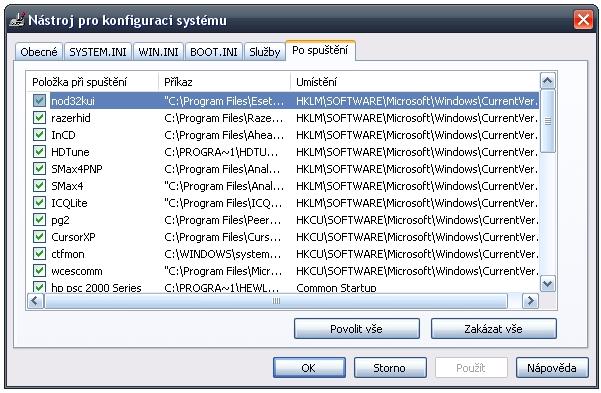
5. Krok pátý – Vyčištění registrů
Vrátíme se zpět do prostředí TuneUp Utilities 2006/2007 a zvolíme v „Clean up and Repair“ položku poslední, to jest „TuneUp RegistryCleaner“. Vše „odnextujeme“ :-D a dáme vyčistit všechny chyby v registrech.
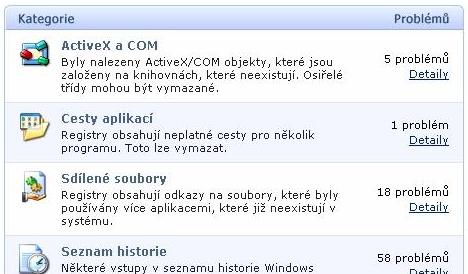
6. Krok šestý – Defragmentace registrů
V TuneUp Utilities 2006/2007 nalezneme „Optimize and Improve“ a spustíme „TuneUp RegistryDefrag“. odklikáme až do té doby, dokud obrazovka nezšediví. Tam nedoporučuji aktivovat žádná tlačítka a divit se, že PC nereaguje. V této době totiž probíhá defragmentace registrů a zjišťování využitelného místa po jeho optimalizaci. U mě to dělá v průměru kolem 10% uvolněného místa (chápejte nefunkčních odkazů, optimalizaci atd). K dokončení budete nuceni restartovat PC. Proveďte a opět se přihlaste. Tak já na vás mezitím počkám......... Tak co? Hotovo? :-). Dobře, můžeme pokračovat.
7. Krok sedmý – Defragmentace pevného disku
Nakonec, když máte vyčištěn počítač od nečistot a zbaven všeho odpadu, zabírající drahocenné místo, přijde na řadu defragmentace, hlavně tedy systémového disku. Ta způsobí, že data na disku nebudou roztroušená všude možně, ale budou v jednom celku a čtecí hlavičky tak nemusí tolik kmitat. Nejen, že to zrychlí přístupovou dobu, ale i přenosové rychlosti a životnost disku. A o to nám přec jde ne? :-). Pokud máte malý disk nebo partition disku a nemáte extra fragmenty na něm, nebude defragmentace zdlouhavá. Doporučuji nechat PC opět v klidu chroustat vaši práci... ;-).
8. Krok osmý – Optimalizace startu pro vaše CPU (Pro starší PC)
Můžete stáhnout i programy, jenž optimalizují start systému podle vašeho typu procesoru. K tomuto účelu dobře poslouží starší prográmek BootXP. Doporučuji použít jen uživatelům se staršími jedno-jádrovými (single-core) procesory. Dnešní dvoujádrové procesory již nepotřebují takové nitro ;-).
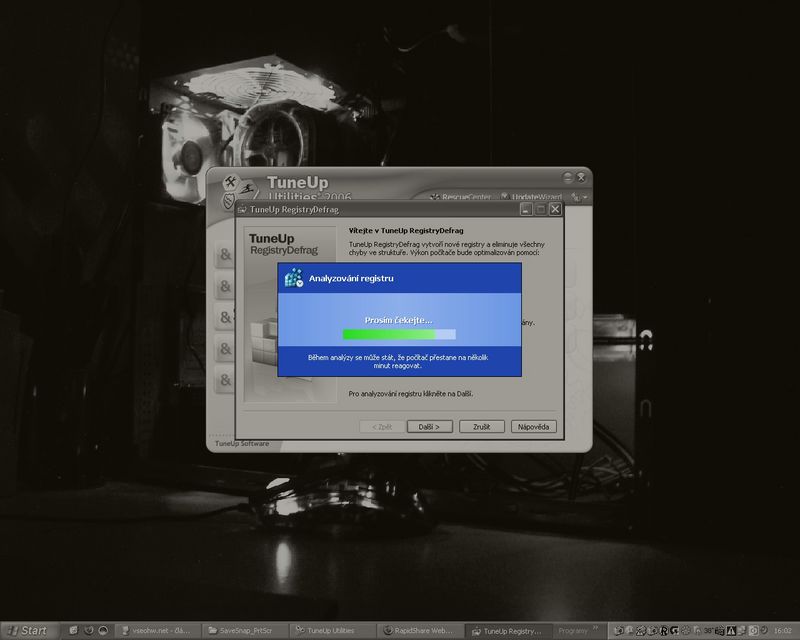
9. Krok devátý – Sken antivirovým systémem (Není nutné)
Doporučuji poté vše projet nějakým antivirovým systémem a máte vyhráno. Nyní můžete opět restartovat váš systém.
TIP: Asi se divíte proč defragmentaci disku provádím až nakonec. Je to z velmi prostého důvodu. Čím měně souborů k defragmentaci, tím lépe. Je zbytečné provést defragmentaci všeho „sajrajtu“ na PC a potom ho smazat optimalizačními nástroji. To je jako byste uvařili jídlo a hned po tom půlku vyhodili do koše :-D. Prostě dle mého mínění není nutné dělat zbytečnou práci navíc a komplikovat si život. Navíc čas jsou peníze a defragmentace onoho sajrajtu by se tedy velmi prodražila.
Závěr
Doufám, že vám můj návod pomohl a zrychlil počítač tak jako mně. A budu mít radost, povede-li se vám provést optimalizaci systém podle mého návodu. Takže zabordelujte si PC a potom si přečtěte opět můj článek :-D
| Datum: 21.11.2007 | Oznámkujte článek jako ve škole: | | Průměrná známka: 2 | Zobrazeno: 20498x |
Komentáře k článku
Pro možnost přidání komentáře k článku se prosím přihlaste.
Související články
- 08.09.2007 - Zvyšte životnost vašeho pevného disku
- 15.10.2006 - Apokalypsa uvnitř DVD mechaniky
- 05.05.2006 - Kolik paměti je pro dnešní PC optimální
- 19.04.2006 - Co a proč chladit
- 02.04.2006 - Údržba PC
- 24.02.2006 - Údržba Grafické karty